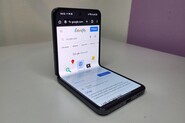Dnešní návod poslouží každému, kdo někdy při těšení se na nový smartphone zapomněl přesunout jednu z nejdůležitějších aplikací v telefonu – mobilní bankovnictví.
I pokud provedete důkladnou zálohu vašeho zařízení, při přesunu vašich dat do zařízení nového se s největší pravděpodobností vaše internetové bankovnictví v mobilu zablokuje, pokud se autorizujete k internetovému bankovnictví pomocí aplikace v mobilu, mohou nastat poměrně krušné chvíle, především v období svátků, kdy návštěva pobočky není ideální.
Jak to začalo? Zkušeností...
Bohužel při klasickém zálohování ze starého do nového telefonu nejdou přenést úplně všechny aplikace, například mobilní bankovnictví se sice do nového telefonu nahraje, ale odhlásí. Pokud se to stane s Facebookem či Instagramem, stačí si vzpomenout na heslo, případně projít dvoufázovým ověřením, ale takto jednoduché to u mobilního bankovnictví není.
Sám jsem si tuto nepříjemnost vyzkoušel na vlastní kůži, když jsem při přesunu do nového zařízení zapomněl přenést bankovnictví ještě v době, kdy jsem měl obě zařízení u sebe. Staré jsem smazal, ale v novém se mi aplikace odmítla aktivovat. Měl jsem na výběr: mohl jsem zajít na pobočku, nebo se ověřit pomocí internetového bankovnictví. Jenže i to vyžadovalo přihlášení skrze aplikaci v mobilu, která již nefungovala. Pokud máte pobočku banky blízko, asi to velký problém nebude, ale co když jste zrovna daleko nebo třeba nemocní?
Na našem trhu existuje velké množství bankovních institucí, my se zaměříme na 8 nejoblíbenějších.
Česká spořitelna
Česká spořitelna vcelku nedávno sloučila aplikace George a George klíč do jednoho celku, proto si vysvětlíme, jak správně přesunout aplikaci George. Nejdříve stáhneme aplikaci George a vyplníme uživatelské jméno a datum narození. Aplikace si vyžádá nezbytná oprávnění a následně vyzve k tomu, abyste v zařízení, kde již George máte nainstalován, otevřeli sekci Přihlášení a potvrzování. Zde vyberete možnost Přidat nové zařízení, načež vás George požádá o autorizaci. Vygenerovaný QR kód stačí naskenovat v novém zařízení a máte hotovo. V novém zařízení už jen nastavíte přístupový PIN, případně povolíte autorizaci otiskem prstu/pomocí Face ID a aplikace George je na novém zařízení aktivní.
Co ale, když původní zařízení s aplikací George nemáte? Pro aktivaci aplikace potřebujete nový aktivační kód, který získáte v bankomatu ČS (jen po vložení klasické plastové karty, nefunguje pouhé přiložení telefonu s NFC), případně na pobočce. Pokud máte aktivní metodu ověření hlasem, dá vám aktivační kód telefonní bankéř na bezplatné lince 800 207 207.
ČSOB
Pokud máte ČSOB, využíváte ČSOB Smart a Smart klíč, který slouží pro autorizaci plateb. Pro přihlášení do ČSOB Smart musíte mít aktivovaný Smart klíč, ten ovšem neaktivujete snadno. V případě, že máte obě zařízení k dispozici, na starém zařízení se přihlaste se do ČSOB Smart a ve spodním menu klikněte na záložku Ostatní. V Nastavení zvolte Aktivace Smart klíče. Zobrazí se aktivační kód, který naskenujete v novém zařízení, kde si nastavíte PIN, můžete rovněž nastavit i zabezpečení pomocí otisku/Face ID. Následně se přihlásíte svým uživatelským jménem v aplikaci ČSOB Smart, načež se spustí aplikace Smart klíč. Přepíšete kód, který vám dorazí v SMS zprávě, a finálně ještě otevřete e-mail, jenž vám dorazí. Až poté je aktivace hotová.
Pokud už staré zařízení nemáte, můžete si nový kód vygenerovat v bankomatu, kdy místo stvrzenky vyjede právě QR kód s kódem pro aktivaci. Alternativně se můžete zastavit na pobočce/zavolat na infolinku. Pokud chcete nový kód získat přes infolinku, je nutné přihlásit se skrze stránky identita.csob.cz, zadat přístupové údaje a následně zvolit možnost Aktivujte si ho znovu (pokud vám Smart klíč nefunguje nebo ho nemáte po ruce, aktivujte si ho znovu, klidně na jiný mobil). Objeví se možnost, že vám zavolá zaměstnanec infolinky, který vám po ověření nový kód pro aktivaci Smart klíče vygeneruje.
Aktivace mobilního bankovnictví u ČSOB je jedna z nejnáročnějších, kromě uživatelského jména, hesla, ověření skrze SMS a e-mailu potřebujete i dvě separátní aplikace, přičemž jedna bez druhé nefunguje.
Komerční banka
Komerční banka má podobný postup jako ČSOB, jen trochu jednodušší. Mobilní bankovnictví zastřešuje aplikace KB Mobilní banka, pro autorizaci používá aplikaci KB klíč, ten ale není pro provoz Mobilní banky nezbytný – můžete jej nahradit bezpečnostním heslem (ve spojení s SMS kódem), případně čipovou kartou. Co když ale KB klíč máte a chcete jej přenést na nové zařízení? Pokud u sebe máte staré zařízení, výměna je snadná – stačí otevřít aplikaci KB klíč, v pravém horním rohu vybrat Nastavení – Vyměnit zařízení. V novém telefonu pak zvolte v aplikaci KB Klíč Skenovat QR kód nebo zadejte aktivační údaje ručně. Následně klikněte na pokračovat a zadejte jednorázový kód zaslaný v SMS. Tímto procesem se KB klíč na starém zařízení deaktivuje. Identický postup platí i pro aktivaci skrze mujprofil.kb.cz, kde kliknete na možnost KB klíč a postupujete identicky jako v KB klíči v mobilním telefonu.
A jak aktivovat samotnou Mobilní banku? Stačí se přihlásit do internetového bankovnictví – Nastavení – Nastavení Mobilní banky – Aktivní – Denní limit – Přidat další – Pokračovat – Podepsat a odeslat ke zpracování. Následně stačí zadat Bezpečnostní heslo, případně se přihlásit Čipovou kartou. A co dělat, když staré zařízení nemáte k dispozici? Zapomenete bezpečnostní heslo, případně vám zkrátka KB klíč nejde aktivovat? KB radí vyhledat nejbližší bankomat či zajít na pobočku, infolinka v nabídce není.
Raiffeisenbank
Raiffeisenbank má podobný přístup jako KB, nabízí aplikaci Raiffeisenbank bankovnictví a RB klíč, ten však není povinný, je určen pro klienty, kteří chtějí platby ověřovat pomocí RB klíče, ale nechtějí mobilní bankovnictví, v tom je totiž RB klíč již ukrytý. Pokud mobilní bankovnictví nechcete, ale jde vám jen o RB klíč, máte několik možností, jak jej aktivovat. Nejjednodušší je to skrze staré zařízení, kdy na aktivovaném zařízení kliknete na aplikaci RB klíč a v jejím nastavení si zobrazíte QR kód kliknutím na položku Přenos na jiné zařízení. Na nový telefon nainstalujete RB klíč, zvolíte možnost Další způsoby aktivace – Z jiného zařízení – Vyfotit QR kód. Následně potvrdíte přesun na starém i novém zařízení, nastavíte PIN, otisk/Face ID a je hotovo.
Nemáte staré zařízení? Můžete se ověřit pomocí dvou dokladů totožnosti (vždy OP a druhý doklad, tedy řidičský průkaz/pas), bude potřeba pořídit selfie a zadat osobní údaje (klientské číslo, datum narození, telefonní číslo). Možná se ptáte, zda můžete použít jiný druhý doklad než pas a občanský průkaz, ovšem bohužel toto možné není. V takovém případě by vás aplikace navedla na pobočku, v bankomatu ani na infolince nepochodíte.
Chcete si rovnou aktivovat Raiffeisenbank bankovnictví? Postup je podobný, k aktivaci potřebujete buď původní aktivovaný smartphone, ověření pomocí dokladů nebo návštěvu pobočky. Pokud máte původní smartphone, otevřete si na něm mobilní bankovnictví – Menu – Nastavení – Správa zařízení – Raiffeisen bankovnictví. Stiskněte žluté tlačítko Nová aktivace. Na novém mobilu si stáhněte aplikaci Raiffeisen bankovnictví – klikněte na tlačítko Aktivovat, vyberte situaci Přenést z jiného zařízení a klikněte na Aktivovat. Následně bude zapotřebí naskenovat QR kód a potvrdit aktivaci na starém i novém zařízení.
Moneta
Moneta naštěstí párování mobilního bankovnictví nijak zvlášť nekomplikuje a nevyžaduje ani separátní aplikaci pro potvrzování internetových plateb, vše zvládnete v aplikaci Smart Banka. Pokud u sebe máte původní zařízení, stačí otevřít aplikaci Smart Banka na aktivovaném zařízení – Nastavení – Připojení nového zařízení, načež se objeví QR kód. V novém zařízení poté stačí nainstalovat a otevřít aplikaci Smart Banka, na úvodní obrazovce vybrat možnost Propojit pomocí QR kódu a kód naskenovat. Smart Banka bude vyžadovat i nastavení PINu a potvrzení PINem na starém zařízení, v případě potřeby dorazí ještě autorizační SMS.
Nemáte staré zařízení? Nevadí, stačí otevřít internetové bankovnictví a přihlásit se pomocí uživatelského čísla, přičemž pokud se objeví výzva pro potvrzení ve Smart Bance, stačí vydržet zhruba 30 vteřin, dokud se neobjeví možnost autorizovat se pomocí SMS kódu. Jakmile jej opíšete, dostanete se do své Internet banky, kde v záložce Nastavení – Smart Banka zvolíte možnost Přidat zařízení a zobrazí se QR kód, který ofotíte do Smart Banky. Poté již postupujete stejně, jako když provádíte aktivaci z již aktivovaného zařízení.
Air Bank
Air Banka na to jde podobně jako Moneta, avšak musíte volit mezi aktivací z internetového bankovnictví, nebo pomocí osobních údajů, které do aplikace zadáte. Nejjednodušší možností je přihlásit se právě skrze internetové bankovnictví, kde v horní části klikněte na odkaz Propojení mobilní aplikace. Poté si zvolíte, jak chcete aplikaci používat (plný/omezený režim) a její název. Kliknete na Pokračovat . Pokud po vás v dalším kroku bude chtít internetové bankovnictví potvrzení v aplikaci, kterou již nemáte u sebe, stačí níže zvolit variantu Nemám telefon s aplikací u sebe. Poté zadáte heslo do internetového bankovnictví a opíšete kód z SMS. V případě, že telefonní číslo již nemáte, neobejdete se bez návštěv pobočky. V dalším kroku vám internetové bankovnictví vygeneruje kód, který přepíšete do aplikaci myAir, konkrétně pod volbu Propojit účet s aplikací a následně možnost Jdu přes internetové bankovnictví.
Nyní už si jen zvolíte nové heslo, to musí mít alespoň 6 znaků. Až si heslo nastavíte, můžete si nastavit i přístup skrze Face ID/otisk prstu, tímto krokem je aktivace kompletní.
mBank
Aktivace mobilní aplikace mBank CZ je poměrně komplikovaná, naštěstí se však s největší pravděpodobností vyhnete návštěvě pobočky. mBank si nové aktivace důkladně hlídá, což prakticky znemožní přístup nepovolaným. Nejdříve je nutné na novém zařízení otevřít aplikaci mBank CZ a následně klikněte na aktivujte si appku. Vyplňte své rodné číslo včetně lomítka (nebo číslo a sérii pasu) a rodné příjmení matky včetně diakritiky. Pokud chcete, lze tento krok nahradit tím, že se přihlásíte do internetového bankovnictví, kde přejdete do Nastavení a vyberete možnost Přístup do banky.
Na vaše telefonní číslo vám následně zavolá automat, jenž vám nejprve nadiktuje třímístný číselný kód, který pro ověření zadáte na klávesnici svého telefonu během hovoru. Potom vám nadiktuje čtyřmístný číselný kód, který zadáte už do mobilní aplikace mBank. Klikněte na poslat zprávu. Po odeslání SMS se vraťte zpět do aplikace mBank, následně vyčkejte, než aplikace ověří vaši SMS. Po ověření vaší SMS vám zavolá automat, který vám nadiktuje 4 číslice. Vy už je jen zadáte do aplikace mBank a kliknete na dále.
Po zadání kódu od automatu vás aplikace požádá o dodatečné ověření jedním z následujících způsobů:
- pomocí mobilní autorizace mKlíč v jiném spárovaném zařízení,
- prostřednictvím PIN kódu do nedávno aktivované aplikace,
- zadáním hesla do internetového bankovnictví,
- pomocí kódu z e-mailu, který vám banka zašle,
- zadáním části čísla karty.
Jakmile si vyberete pro vás ideální možnost, zvolíte si PIN pro přihlášení a potvrzování transakcí. V následujícím kroku PIN opakujte a potvrďte. Tímto krokem je proces ověření dokončen.
Pokud zařízení přidáte k důvěryhodným, při dalším párování na stejném zařízení se po zadání údajů vyhnete kroku s automatem a přejdete rovnou k dodatečnému ověření. Pro zařízení s Androidem je třeba povolit přístup k hovorům a multimédiím, k čemuž vás aplikace vyzve na začátku párování. Po úspěšném propojení vás pak aplikace vyzve k přidání zařízení k důvěryhodným.
Fio banka
Fio banka podobně jako konkurence nevyžaduje speciální aplikaci pro autorizaci internetových plateb a u aktivace mobilní aplikace je u ní zřejmě vůbec nejsnazší, i když se ani tentokrát neobejdete bez přístupu do internetového bankovnictví. A jak tedy aktivovat mobilní aplikaci Fio banka? Začít musíte v internetovém bankovnictví, kde v Nastavení vyberete možnost Smartbanking. Vyberete možnost Přidat zařízení, pojmenujte jej, přidělte příslušná oprávnění a opište SMS kód, který dorazil na váš telefon. Následně se zobrazí QR kód i číselný kód, ten můžete novým zařízením vyfotit, přpadně kód opsat na klávesnici. Aplikace vás požádá o vytvoření přístupového hesla, PIN kódu a nabídne vám i možnost autorizovat se pomocí Face ID/otisku prstu. Tímto je proces dokončen.